Sebelumnya instal DNS dahulu dengan host www dan mail. (sebelumnya kami telah posting instalasi DNS Server). Jika sudah selesai lakukan instalasi Mail Server sesuai langkah berikut:
Klik Start>> Administrativew Tools>> Configure Your Server Wizard.
Klik Next
KlikNext..
Pada Server Role klik Mail Server (POP3, SMTP), kemudian klik Next.
Pada jendela Authentication method, pilih Local Windows Accounts. Pada E-mail domain name isi dengan nama domainnya. Ex: kelompok3.net. Kemudian pilih Next
Klik Next lagi
Klik OK
Klik Browse... Arahkan ke direktori I386 pada Local Disk C:\I386. Kemudian klik OK
Proses konfigurasi komponen sedang berjalan. Tunggu beberapa saat.
Proses instalasi berhasil. Klik Finish untuk mengakhiri.
Setelah instalasi, lakukan konfigurasi mail server. Klik Start>>All Programs>>Administrative Tools>>POP3 Service
Klik pada domain kelompok3.net, pada jendela sebelah kanan. Pilih Add Mailbox maka akan muncul kotak dialog Add Mailbox. Isi nama mailbox untuk user beserta passwordnya.
Kemudian klik OK
Pembuatan mailbox telah berhasil ditambahkan. Klik OK
Account mailbox yang baru telah dibuat, untuk menambahkan mailbox lainnya bisa dilakukan dengan cara yang sama.
Untuk konfigurasi mail client yang digunakan dalam proses pengiriman dan penerimaan email adalah Microsoft Office Outlook. Langkah-langkahnya sbb:
Pilih Add new e-mail acount kemudian klik Next
Pilih POP3 kemudian klik Next
Pada menu Internet E-mail Setting (POP3),
isi sesuai dengan email yang telah dibuat di POP3 service
Klik Finish untuk mengakhiri Konfigurasi Mail Client
Klik send/receive kemudian isikan password email, lalu OK

Untuk melihat email yang masuk, klik send/receive
Tes email yang masuk,, pengiriman berhasil
07 February 2011
Instalasi Mail Server di Windows 2003 Server
Diterbitkan February 07, 2011
Artikel Terkait
Subscribe to:
Post Comments (Atom)









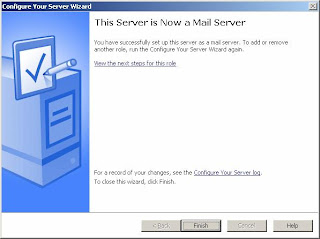








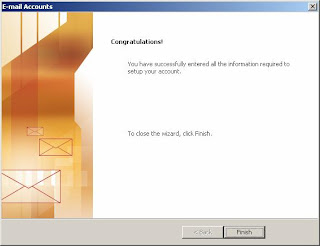




EmoticonEmoticon